ドイツ・ケルン旅行中のインターネット・Wi-Fi利用方法ガイド〜SIMカードの購入方法を紹介
【ドイツ・ケルン在住者執筆】旅行先でSNSや地図アプリを使いたいとき、スマホでのインターネット通信は必須ですよね。しかし、事前に準備をしておかないと想定外の高額請求が来ます。私も以前旅行先で気にせず使っていたせいで4万円を超える請求が来たことがあります。今回、ケルンでスマホをネットにつなぐ方法と旅行出発前に準備しておきたいことをまとめました。後で高額な請求が来ないように準備をして、旅行を楽しんでくださいね。
ケルンでインターネットにつなぐ5つの方法
公共のWifiを利用する - “Hotspot.koeln”
ケルンでは公共のwifiを、市の中心部や、ほとんどの公共の場所で無料で利用する事が出来ます。しかも、面倒なアドレス登録や、個人情報の登録なしで一時間使えてとても便利です。私もよく使っていましたがとても便利だしサクサクと良く繋がります。
また、一時間経過した後も、再接続すればまた無料で一時間使えます。ケルン中心部だけであればこちらの公共のWiFiはかなり使えます。

こちらのリンクから、無料Wifiが使えるエリアを確認することが出来ます
hotspot.koelnというサイトにアクセスすると接続出来ます。
残念ながら日本語対応はしていませんが、画面右上部からドイツ語から英語に変換出来ます。
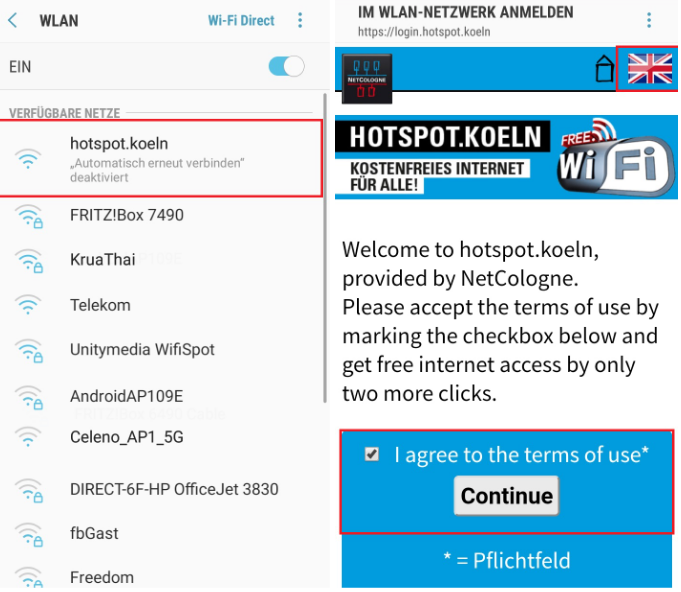
使い方は簡単です。まずはお手持ちの形態のWiFi設定を開き、「hotspot koeln」 をクリックしてください。「I agree to the terms of use」 にチェックを入れ、「Continue」をクリックしてください。
そうすると、違う画面に切り替わりますので「Connect」をクリックしてください。
そうすると無料でケルンのWiFiにアクセスできます。
ドイツ鉄道(DB)、ケルン駅構内の無料WiFiの使い方
DBのケルン駅構内でも無料でWiFiが使用可能です。
【使い方】
- WiFi名で「Telekom」または「FREE_WIFI@BAHNHOF」を選択
- ログイン画面が出てくるので、「Online gehen」をクリックします。
- 30分無料で繋がります。
ポケットWiFi
お調べしましたが、2019年5月現在、ドイツにはポケットWiFiがありません。残念ながらレンタルもないようです。
日本でレンタルして持ってきて使用が可能です。
SIM カードを購入する
※注意: 登録にはあなたのパスポートが必要です。また、住所も必要ですが滞在先のホテルなどのアドレスでも可能です。
ドイツでプリペイドSIMカードを販売しているいくつかのプロバイダがあります。
SIM Cardは空港の携帯電話ショップで購入でき、通常スタッフさんが登録を手伝ってくれるようです。
通常1GB, 3GB または 5GBを選べ、4週間使えます。もし一か月以上使いたい場合、SIM Card をまた購入すれば同じように使えます。10ユーロの初期セットアップ料金が必要なものもあります。
T-MobileやVodafone、O2などは、顧客サービスがよく、空港や、市内にお店がありますので安心ですので、お勧めします。
また、SIM Cardはスーパーマーケットでも購入可能です。
LIDL, Aldiなどの有名なスーパーマーケット、また、ガソリンスタンドやキオスクなどでも購入できますし、価格も少し割安ですが、オンラインでのテレビ電話でしか登録できず、英語も不可能でドイツ語で会話をしないと登録できないため、ドイツ語が話せる方以外はお勧めできません。
携帯電話の海外パケットを利用
docomoでは、ドイツでは一日最大2980円、一時間200円からのプランもあります。
AUでは、海外ダブル定額が一日2980円、世界データ定額が一日980円です。
ソフトバンクは、一日51199円までは1980円、51200円を超えると2980円となり、色々なプランが各社あるようですので、特に短期旅行の場合、まずこちらもチェックすることをお勧めします。
旅行準備前に準備しておきたいこと
準備しないと高額な請求が来ます。また、simの入れ替えをしたい場合は、携帯のsim設定をアンロックしてください。私は日本の携帯を持っていきましたが設定解除しなかったためにsimの入れ替えが出来ず、結果、ドイツの携帯を買う羽目になりました。きちんと前もって準備しておかないと、私のように痛い出費がかさみますので気を付けましょう。笑
国際ローミングをオフにする
簡単なのは機内モードにしてしまうことです。しかし、これですと着信などは不可ですので、国際ローミングオフの仕方をお伝えします。
設定からモバイル設定に行き、データローミングをオフにします。このようにすれば安心です。
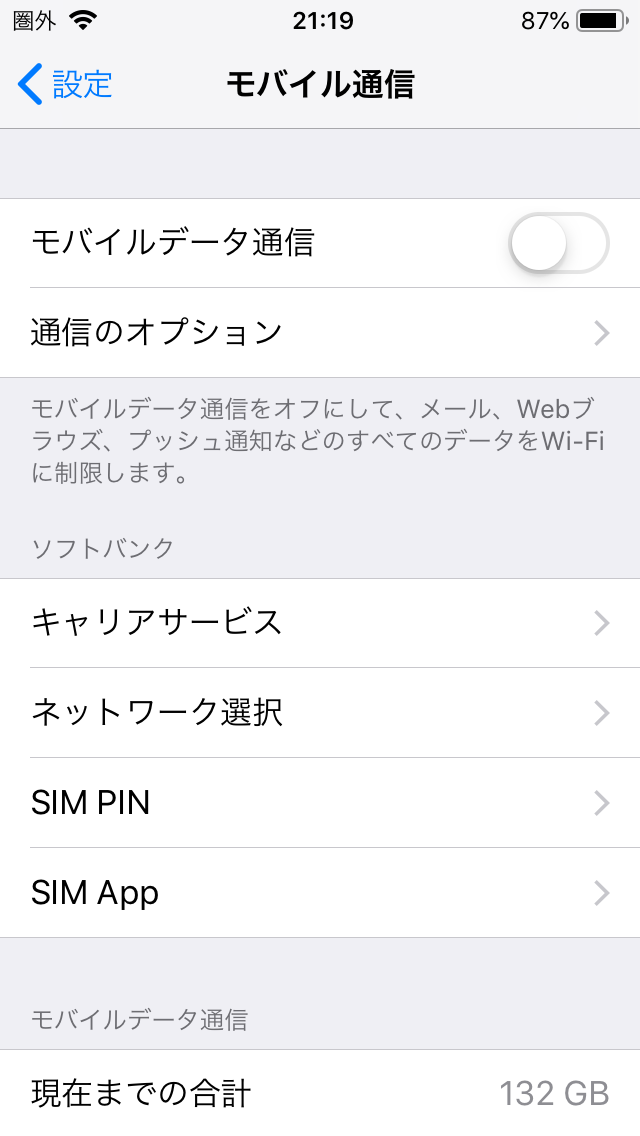
アプリの自動更新をオフにする
アプリの自動更新をオフにしないとアプリが勝手に更新し通信料がかかります。
設定からアプリに行き、appstore アップデート無効にすれば完了です。
クラウドサービスの同期設定をオフにする
動機設定をオフにすることで通信料が勝手に加算されることも、そしてバッテリーのもちも良くなるのでこちらもオフにすることをお薦めします。
まず、icloudにアクセスし、何を同期しているかチェックしましょう。
そして同期設定のチェックボックスを外し、オフにしましょう。これで安心です。
機内モードにする
説明を見ても、設定の仕方が難しい、面倒くさい方にお勧めなのは、ズバリ機内モードにすることです。
こちらは設定から機内モードをオンにすることで、数秒で出来ますし、すべてのインターネット接続や電話料金がかからないため、確実に海外旅行から帰宅後、思いもよらない請求が来るという事態にもなりません。
私はいつも機内モードにしています。シンプルで確実で簡単なので国際電話などしない方にはお勧めします。
SIMカード不要?! 話題のクラウドSIM
WiFiルーターをレンタルする人も多いと思いますが、海外でネットを使う手段のひとつに、今話題の「クラウドSIM」というサービスがあります。
なんとSIMカードが不要で、全世界100ヶ国以上で使用可能です。
こちらはレンタルではなくクラウドSIM搭載の機種の購入が必要ですが、海外に着いたらスイッチひとつでインターネットへの接続が可能です。
旅行から帰ってきてからも日本国内でも利用可能なので、WiFiサービスはこれ一台でOKです。
特に一度に複数の国に行かれる方には断然おすすめなサービスです。
おすすめはグローカルネット。
こちら初期費用として、機種代、月額基本料金プラス海外利用料が780円(300MB)/日~で利用可能です。
- 参考:グローカルネット
まとめ
いかがでしたか。
旅行前にしっかり準備して、インターネット料金の心配をせず、快適にインターネットを使い、楽しい旅を過ごしてくださいね。

